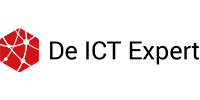Dit is een handleiding over Microsoft Teams, waar we het voornamelijk over de chat gaan hebben.
Chat
De Teams chat is een heel handig middel om te gebruikten voor bedrijven, en organisaties. Het is een laagdrempelige manier van communiceren. Je hebt privéberichten, (privé)kanalen en een groepschat. Je kunt chatten op elk apparaat. Je kunt Teams installeren op al je mobiele toestellen zoals: Android, iOS, Windows 10 en macOS.
Samenwerken aan bestanden
Je kunt via de chat samenwerken aan een bestand. Het enige wat je moet doen is het bestand waar je aan wilt werken delen in de chat. Personen binnenin jouw organisatie kunnen automatisch aan het bestand werken. Voor personen buiten jouw organisatie moet je het toestaan. Dit doe je door op Delen te klikken rechtsboven in het document. Vervolgens voer je het e-mailadres in van de persoon of personen die je wilt toevoegen.
Groepschat
In een groepschat kun je met maximaal 250 personen tegelijk zitten. Het kan handig zijn om bijvoorbeeld voor elk project een aparte chatgroep aan te maken zodat je de lijntjes kort houdt en elkaar snel en gemakkelijk van ontwikkelingen op de hoogte te stellen.
In ons handleiding over Microsoft Teams voor beginners (vindbaar op de Kennisbank) staat er een stappenplan om een groepschat te maken.
Geef de chat een naam. Dat geeft overzicht. Het gevaar is wel dat er een wel wat aan informatie en meningen door elkaar gaat lopen (vergelijk het met een Whatsapp groep) dus denk goed na wat je wel of niet deelt in de chat. Maak hier als groep afspraken over.
In de chat heb je ook een belfunctie. Je zou kunnen kiezen om op die manier even snel de mensen uit de groepschat bij elkaar te roepen voor een meeting.
Je kunt dat doen via
Chat vastmaken
Je kunt een chat vastmaken, zodat het boven in jouw recente chats komt. Ook kun je binnenin een chat een belangrijk bericht opslaan, zodat je het bericht makkelijker terug kan vinden via jouw profiel. Je kunt een chat opslaan door op de 3 puntjes naast de gebruikersnaam te klikken, en vervolgens door Vastmaken te selecteren.
Heb je een per ongeluk een bericht verzonden, of een foutje gemaakt? Dat is geen probleem want je kunt je bericht verwijderen, of bewerken.
Heb je een collega die een ander taal praat? Dat is geen probleem want je kunt een bericht vertalen. Teams ondersteunt 35 talen. De taal van jouw teams-app veranderen? Dat kan:
- Selecteer rechtsboven naast je profielfoto de 3 puntjes, klik vervolgens op Instellingen. Er zou een optie moeten staan met App-taal. Verander deze naar de gewenste taal.

Vermelding
In een team kun je verschillende manieren gebruiken van communiceren. Je kunt bijvoorbeeld een hele groep op de hoogte brengen door een vermelding te gebruiken. Dit kan door het @-symbool te gebruiken.
Een voorbeeld: Beste collega’s, Hierbij herinner ik jullie eraan dat morgenavond de deadline is voor dit project! @Project. Dit bericht heeft een melding verzonden naar alle personen die in het team Project zitten.
Je kunt dit ook per persoon doen. Een voorbeeld: Gefeliciteerd met het opleveren van het project!
- @Jansen Withof
- @Piet Verstap
- @Rex Doorhof
Bij deze is er een melding verzonden naar de werknemers die je achter @ hebt toegevoegd.
Bericht markeren als belangrijk
Als je in een chat een belangrijk bericht wilt delen waarvan je wilt dat je collega’s het meteen lezen, kun je er een markering aan toevoegen. Hierdoor wordt een rood uitroepteken naast het bericht geplaatst, samen met het woord BELANGRIJK.
- Vouw het opstel vak samen.
- Typ het bericht dat belangrijk is voor jouw team.
- Selecteer het uitroepteken rechts van het menu.
- Verzend jouw bericht.
De belangrijkste functies in de chat van Microsoft Teams hebben we hierbij besproken. Neem voor al onze andere handleidingen een kijkje in onze kennisbank.
Wil je meer uitleg over de functies of wil je weten hoe je nóg meer uit Teams kunt halen, maak een support-ticket aan.